Hỗ trợ tư vấn
Tư vấn - Giải đáp - Hỗ trợ đặt tài liệu
Mua gói Pro để tải file trên Download.vn và trải nghiệm website không quảng cáo
Tìm hiểu thêm »Với người dùng Gmail thì việc liên tục bị gửi những thư quảng cáo, email rác vào khiến việc kiểm tra thư và sử dụng dịch vụ này gặp khá nhiều bất tiện. Tuy nhiên, với một vài mẹo vặt sau đây, chúng ta có thể dễ dàng loại bỏ quảng cáo trong Gmail vừa giảm tải được cho Hộp thư đến, lại dễ dàng check mail mới hay tìm kiếm lại những email cũ để sử dụng.
Download Gmail cho iOS
Việc bị vô hiệu quá thư quảng cáo Gmail là điều cần thiết phải làm nếu bạn từng "chẳng may" sử dụng email cá nhân của mình để đăng ký sử dụng một dịch vụ, phần mềm nào từ mạng Internet. Tuy nhiên, với những người không biết thì thực sự sẽ vô cùng khó chịu khi "bất lực" nhìn mail của mình đầy lên mà không thể làm gì!
Trong bài viết này sẽ hướng dẫn các bạn một vài cách đơn giản nhưng vẫn có thể đảm bảo hiệu quả để chặn thư quảng cáo trong Gmail.
Bước 1: Các bạn truy cập vào tài khoản Gmail của mình rồi chọn chi tiết một email từ địa chỉ muốn chặn quảng cáo.
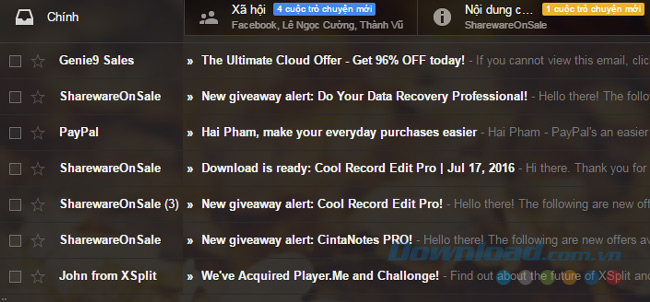
Có thể thấy tài khoản này có rất nhiều mail quảng cáo "rác"
Bước 2: Click chuột trái vào mục Unsubscribe - Hủy đăng ký ngay bên cạnh phần tên của người gửi.
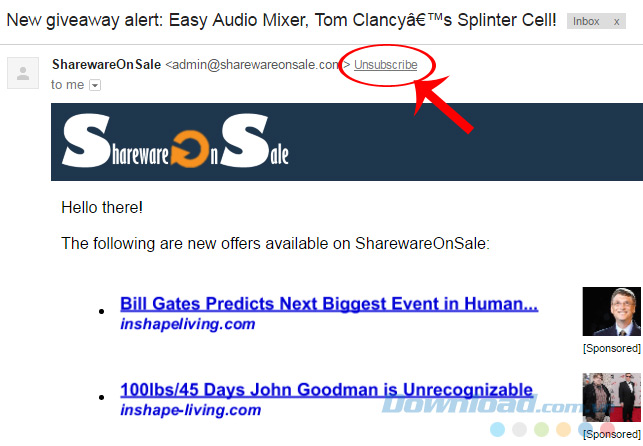
Bước 3: Một thông báo nhỏ xuất hiện, chọn tiếp vào Unsubscribe.
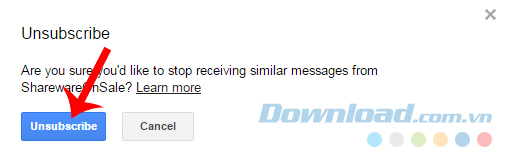
Một dòng thông báo xác nhận thao tác thành công sẽ xuất hiện trong giao diện chính của Gmail.
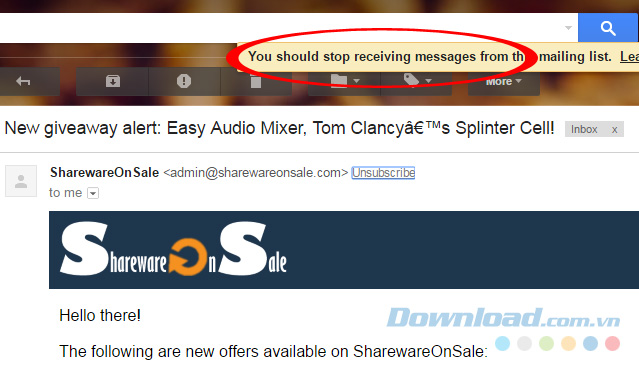
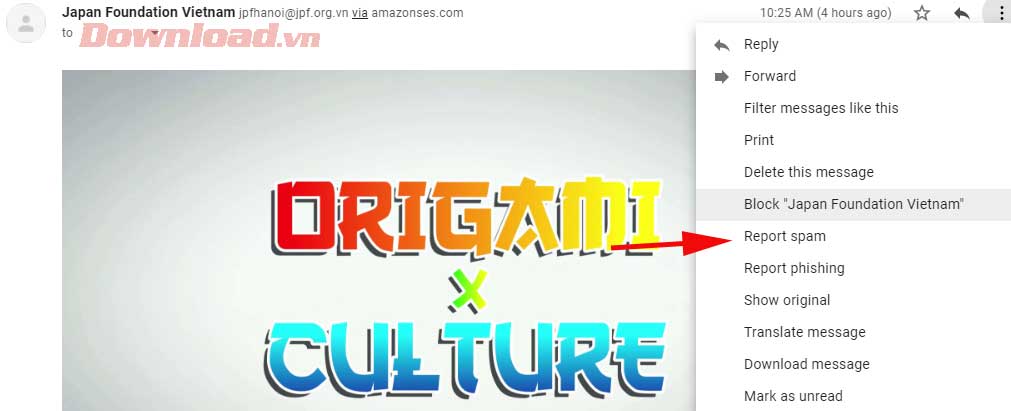
Gmail tích hợp sẵn một vài công cụ, cho phép bạn báo cáo thư rác & chặn người gửi thư khó chịu. Đây là cách dễ nhất để giảm thư rác hay chặn email quảng cáo đến từ một địa chỉ nào đó.
Để báo cáo email là rác, đầu tiên mở Gmail như bình thường. Click menu 3 dấu chấm ở góc phải phía trên cùng của lá thư đó và tìm nút Report spam. Hành động này sẽ báo cho Google biết và họ sẽ gửi nó tới thư mục spam của bạn.
Cũng tại menu này, bạn sẽ tìm thấy tùy chọn Block “Tên hòm thư”. Dùng nó để chặn người bạn không muốn nhận email.
Không cần thiết phải để đưa mọi thư đến vào inbox. Gmail cung cấp tính năng lọc, cho phép bạn phân loại và đưa hòm thư vào thư mục để có thể xử lý chúng khi cần. Và đây cũng là cách chặn mail quảng cáo, tin rác hay.
Để dùng bộ lọc, tích box hiện ở bên trái thư đến trong inbox. Sau đó, click nút Menu 3 dấu chấm hiện bên dưới thanh tìm kiếm và chọn Filter messages like these.
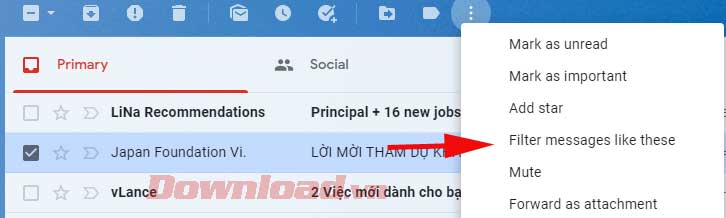
Đầu tiên, bạn cần điền vào các trường để thiết lập bộ lọc. Bạn có thể bao gồm toàn bộ thư từ một người gửi nào đó hoặc cụ thể hơn bằng cách thêm chủ đề, kích thước, trạng thái đính kèm. Sau khi đã hài lòng với toàn bộ lựa chọn, click Create filter để tiếp tục.
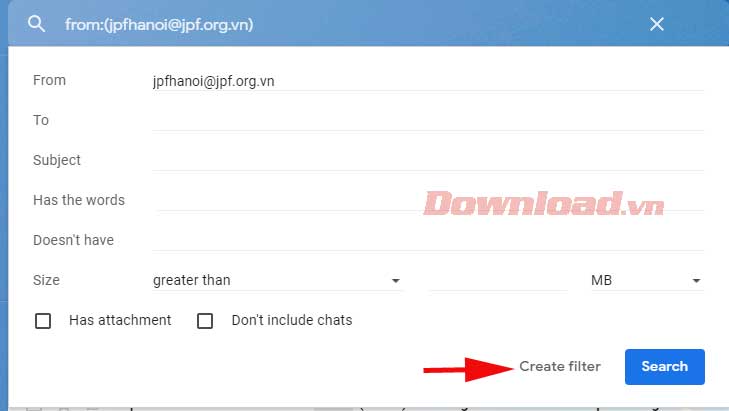
Thiết lập cách thức hoạt động của bộ lọc
Tiếp theo, bạn cần quyết định điều gì sẽ xảy ra với các bức thư theo tiêu chí ban đầu. Bạn có một vài lựa chọn ở đây. Nếu chắc chắn toàn bộ thư trong bộ lọc đều là rác, tích Delete.
Một giải pháp chặn spam an toàn hơn trong Gmail là dùng Skip the Inbox (Archive It). Tính năng này sẽ ngăn thư rác xuất hiện trong danh sách hòm thư đến chính của bạn. Kết hợp nó với Apply the label và nhãn bạn tạo như Potential Spam và bạn có thể xem lại các thư rác tiềm ẩn một cách tiện lợi mà không làm tắc nghẽn hòm thư đến.
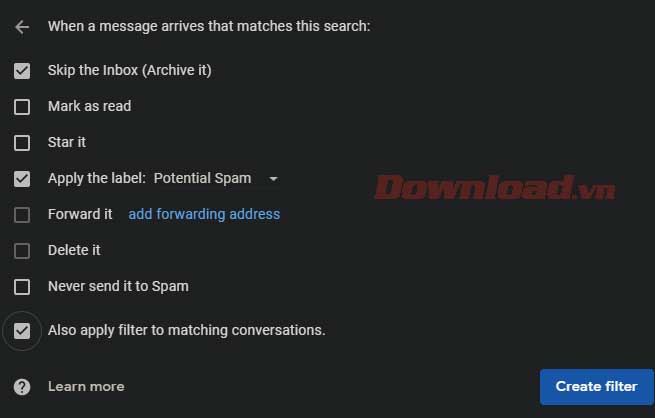
Nếu muốn bộ lọc chạy trên các tin nhắn hiện tại, tích Also apply filter to matching conversations. Sau đó, click Create filter. Thế là xong.
Bước 1: Cũng từ giao diện chính của Gmail, các bạn nhập từ khóa "Unsubscribe" vào thanh tìm kiếm rồi Enter.
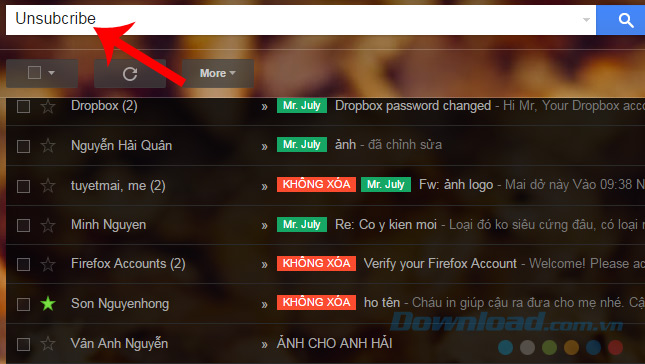
Bước 2: Tất cả các email có thể Unsubscribe - Hủy đăng ký, ngay lập tức sẽ xuất hiện. Các bạn làm tương tự như cách trên để vô hiệu hóa quảng cáo từ những địa chỉ này.
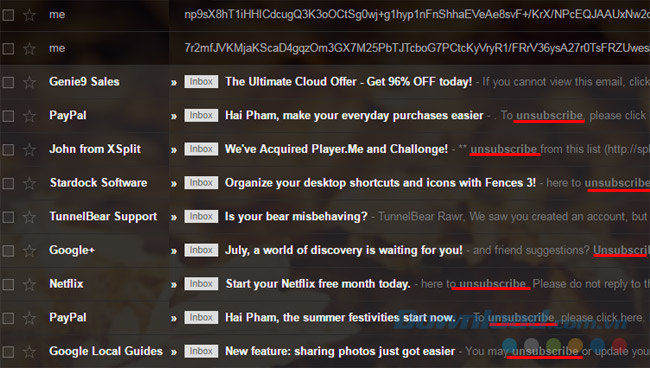
Ngoài những cách trên, nếu muốn chắc chắn và nhanh hơn, các bạn có thể sử dụng dịch vụ của một bên thứ ba nào đó, ví dụ như: Unroll.me. Tất nhiên là chỉ nên làm khi bạn không ngại chia sẻ các thông tin cá nhân từ địa chỉ Gmail của mình với "người lạ".
Bước 1: Mở một tab trình duyệt mới, sau đó truy cập vào trang chủ của Unroll.me. Click vào Get Started Now để bắt đầu.
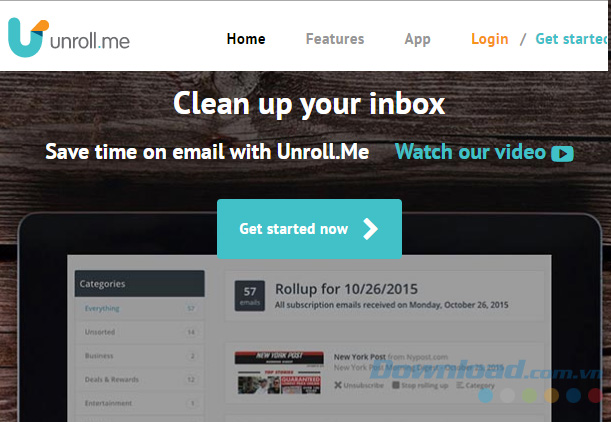
Bước 2: Một giao diện mới yêu cầu chúng ta đăng nhập tài khoản Gmail sẽ xuất hiện.
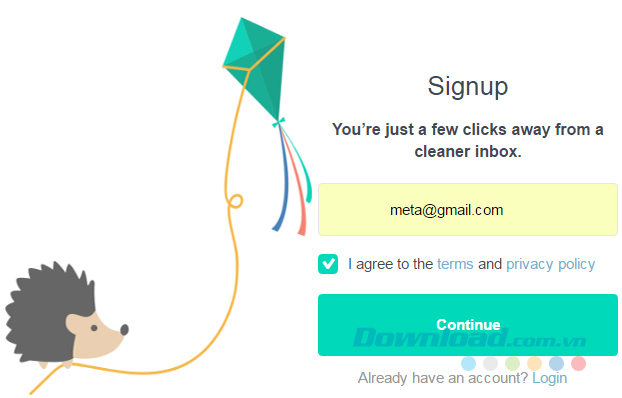
Đăng nhập vào tài khoản Gmail
Đăng nhập lại lần nữa.
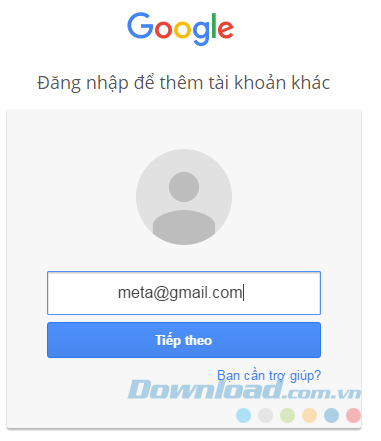
Bước 3: Unroll sẽ muốn truy cập vào biết một số thông tin cá nhân, danh bạ của bạn. Chọn Đồng ý - Allow để chấp nhận.
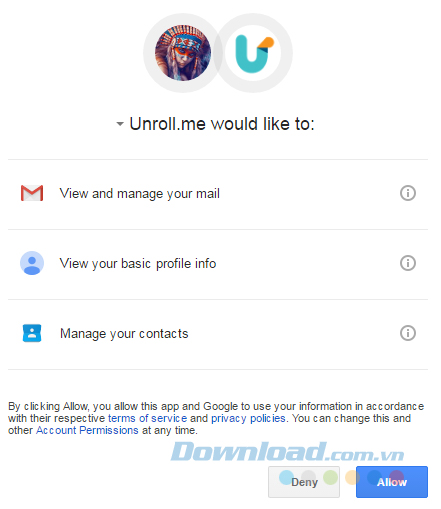
Bước 4: Unroll sẽ quét và thông báo cho bạn biết có bao nhiêu mục đang "tấn công" Hộp thư đến" hiện tại. Chọn vào Continue để tiếp tục xử lý.
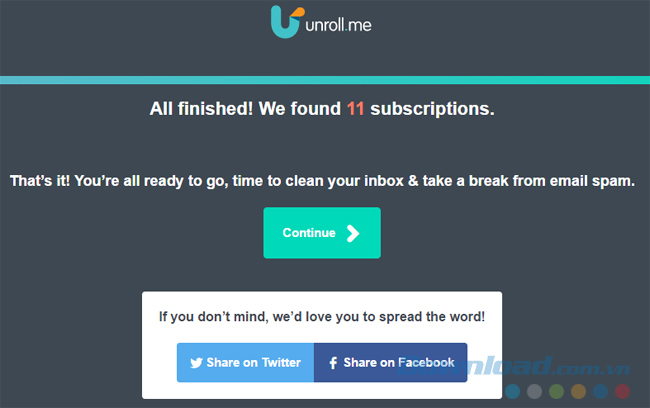
Bước 5: Trong danh sách được hiển thị, đơn giản chỉ là click chuột trái vào từng mục Unsubscribe tương ứng với các dịch vụ bạn đang sử dụng để vô hiệu hóa chúng.
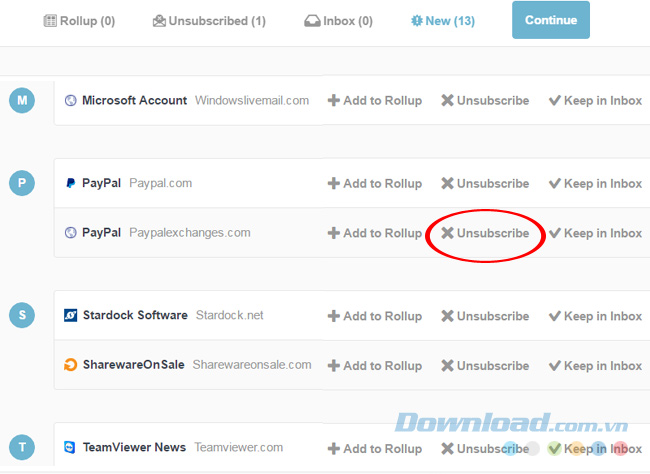
Nếu xuất hiện một thông báo như dưới đây là các bạn đã chặn thành công rồi.
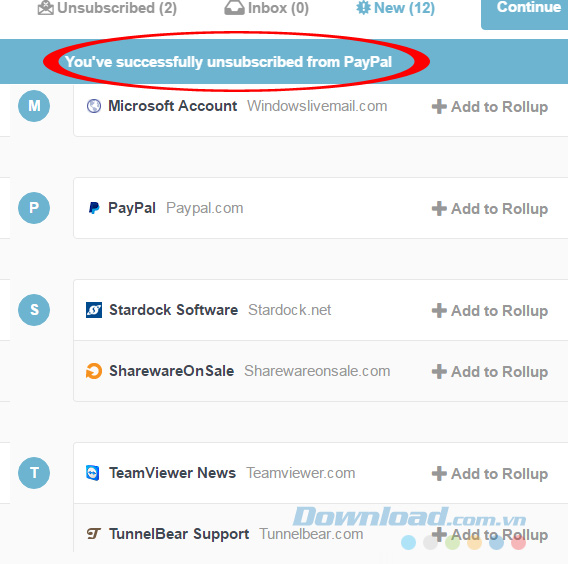
Unroll.me còn cho các bạn biết đã thực hiện vô hiệu hóa bao nhiêu và giữ lại bao nhiêu tin trong tài khoản của mình.
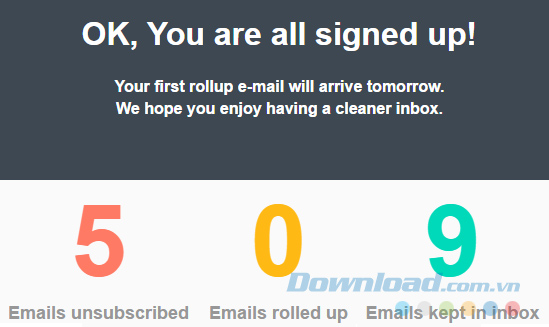
<p
Trên đây là những cách đơn giản nhưng hiệu quả để các bạn sử dụng Gmail một cách tốt nhất. Ngoài ra, có thể tham khảo thêm bài viết này để có thể quản lý tài khoản Google Mail của mình tốt hơn.
Chúc các bạn thực hiện thành công!
Theo Nghị định 147/2024/ND-CP, bạn cần xác thực tài khoản trước khi sử dụng tính năng này. Chúng tôi sẽ gửi mã xác thực qua SMS hoặc Zalo tới số điện thoại mà bạn nhập dưới đây: